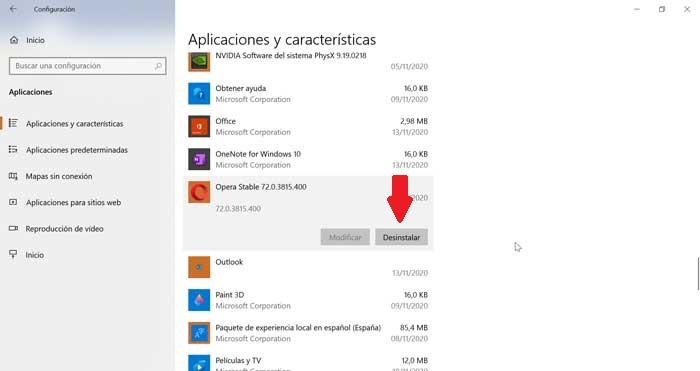Je možné, že když používáme náš počítač, všimneme si určitého poklesu výkonu a že nedokončí reakci tak, jak by měl. To může být způsobeno vysokou spotřebou RAM zařízení. Pokud počítač intenzivně používáme, je pravděpodobné, že máme otevřeno několik programů, prohlížeče s kartami a dokonce máme zapnutý hudební přehrávač atd. To vše může způsobit, že máme spotřeboval RAM téměř celou, a proto problémy začínají.
Používání počítače s vysokou spotřebou RAM může být docela nepříjemné. Obecně, Windows obvykle to spravuje automaticky, ale jsou chvíle, kdy některé aplikace mohou spotřebovávat více, než je požadováno, takže to zvládnou je téměř nemožné pokračovat v používání počítače efektivně. Proto vám dnes dáme tři jednoduché triky, které můžeme udělat, abychom ušetřili RAM na našem PC s Windows 10.

Ukončete programy, které spotřebovávají více paměti RAM
První trik, který můžeme použít k uvolnění paměti RAM z našeho počítače, je zavřete všechny těžké programy což může spotřebovávat veškerou dostupnou paměť. K tomu musíme vstoupit do Správce úloh stisknutím klávesy „Control + Alt + Delete“ na naší klávesnici. Jakmile jsme uvnitř, musíme kliknout na kartu „RAM“ a tímto způsobem seřadíme všechny procesy od toho, který spotřebovává nejvíce zdrojů. Konečně, klepněte pravým tlačítkem myši na programech, které spotřebovávají nejvíce RAM, a klikněte na „Ukončit úlohu“. Tímto způsobem program zavře a uvolní obsazenou paměť.
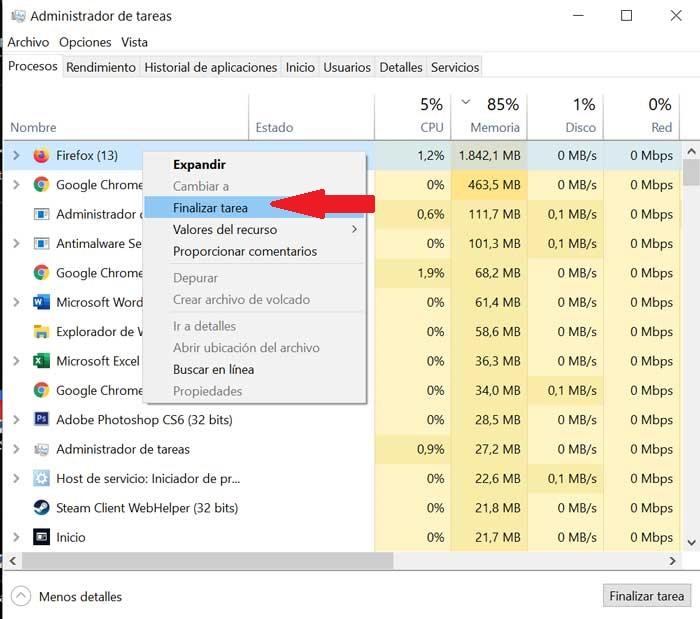
Zakažte aplikace, které začínají na PC
Další zajímavou možností, kterou můžeme použít k uvolnění paměti RAM, je deaktivace aplikací, které jsme ve výchozím nastavení povolili, aby se spouštěly současně s naším počítačem. Tímto způsobem také vyrobíme náš počítač nastartujte rychleji a začněte jej používat s větším množstvím dostupné paměti RAM.
K tomu musíme znovu stisknout „Control + Alt + Delete“ a znovu vstoupit do „Správce úloh“. Dále musíme kliknout na záložku „Start“, kterou najdeme nahoře, přímo uprostřed záložek „Historie aplikací“ a „Uživatelé“. Nyní uvidíme vše aplikace, které běží jako jakmile se spustí Windows. Klikneme na kartu „Start Impact“ a na ty, které mají a Velký dopad se objeví jako první. Nyní musíme vzít jen ty, které chceme, kliknout na ně pravým tlačítkem a kliknout na „Zakázat“. Tímto způsobem se přestanou automaticky spouštět, když spustíme náš počítač a necháme více RAM volné.
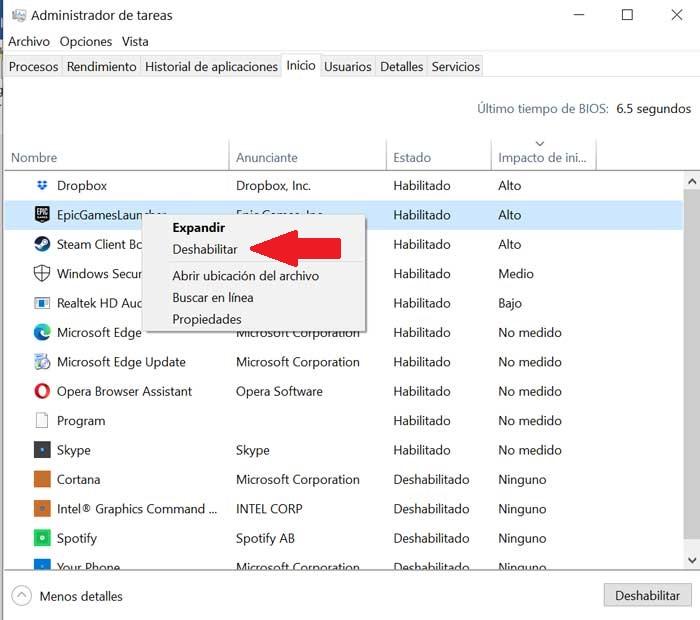
Odstraňte nainstalované programy, které nepoužíváme
Jistě máme v počítači nainstalováno velké množství programů, které téměř nikdy nepoužíváme, ale máme je tam „jen pro případ“. Tyto aplikace může spotřebovávat RAM , takže může být ideální je odinstalovat, pokud si budeme jisti, že jim poskytneme jen malé využití.
Chcete-li to provést, stiskněte „Windows + I“ pro přístup k „Nastavení“ systému Windows 10 a klikněte na „Aplikace“. Uvnitř jdeme na „Aplikace a funkce“. Odtud můžeme vybrat programy, které nepotřebujeme a klikněte na „Odinstalovat“, abyste odstranili ty, bez kterých se dokážeme obejít, čímž ušetříte paměť RAM.